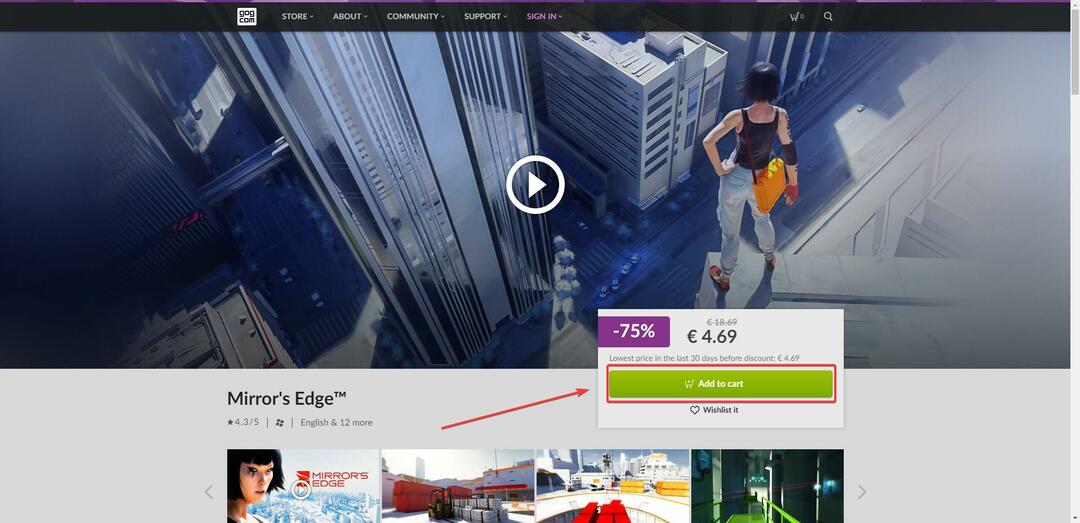클린 부팅을 수행하면 대부분의 사용자에게 도움이 됩니다.
- PC에 중요한 구성 요소가 누락된 경우 응용 프로그램을 실행하는 동안 예외 불법 명령 오류가 발생합니다.
- 근본적인 원인은 하드웨어와 소프트웨어 모두에 있을 수 있습니다.
- 다른 사용자들에게 어떤 것이 효과가 있었는지 알아보려면 이 가이드를 계속 읽으세요!

응용 프로그램 충돌 오류는 일반적으로 흔하지 않지만 제대로 개발되지 않은 경우 오류 코드가 발생하는 경우가 많습니다. 그러한 것 중 하나는 예외_불법_명령 응용 프로그램 또는 치명적인 오류. 게임에서 흔히 발생하지만 편집 소프트웨어와 브라우저에서도 발생합니다.
오류 메시지는 다음과 같습니다. 예외 Illegal Instruction XXXXXXXXXX 위치의 응용 프로그램에서 잘못된 명령(0xc000001d)을 실행하려는 시도가 발생했습니다., 위치는 다양합니다. 종종 BSOD(Blue Screen of Death)가 발생하고 충돌 보고서가 생성됩니다.
원인 EXCEPTION_ILLEGAL_INSTRUCTION Windows 11의 오류:
- AES 확장은 BIOS에서 활성화되지 않습니다.
- 오래되고 호환되지 않는 드라이버 모두의 드라이버 문제
- Microsoft Visual C++를 사용하여 앱을 개발한 경우 Visual C++ 재배포 가능 패키지가 누락되거나 손상되었습니다.
- 충돌을 유발하는 타사 프로그램
- 부가기능 또는 앱 확장
★ 테스트, 검토 및 평가 방법은 무엇입니까?
우리는 지난 6개월 동안 콘텐츠 제작 방식에 대한 새로운 검토 시스템을 구축하기 위해 노력해 왔습니다. 이를 사용하여 우리는 우리가 만든 가이드에 대한 실제 실무 전문 지식을 제공하기 위해 대부분의 기사를 다시 작성했습니다.
자세한 내용은 다음을 참조하세요. WindowsReport에서 테스트, 검토 및 평가하는 방법.
Windows 11에서 EXCEPTION_ILLEGAL_INSTRUCTION 오류를 어떻게 해결합니까?
약간 복잡한 솔루션을 시작하기 전에 먼저 다음과 같은 빠른 솔루션을 시도해 보세요.
- 활성화했는지 확인하세요. AES BIOS에서. 아래에서 찾을 수 있습니다. CPU 또는 프로세서 설정. 또한, AEX 및 SSE2 호환 프로세서. 일부 앱에서는 이를 요구합니다.
- 당신이 얻고 있다면 예외_불법_명령 Java로 개발된 앱을 사용하는 경우 중요한 프로그램 파일을 모두 사용할 수 있는지 확인하세요.
- 오버클러킹을 비활성화하고 과열을 없애다, 그렇다면.
- 문제가 있는 프로그램에 설치했을 수 있는 내장 추가 기능이나 타사 확장 기능을 제거하십시오.
- BIOS를 기본 설정으로 재설정합니다. 그래도 작동하지 않으면 BIOS 업데이트 및 OS(이 경우 Windows 11)입니다.
아무것도 작동하지 않으면 다음에 나열된 수정 사항으로 이동하세요.
1. 그래픽 드라이버를 다시 설치하세요.
- 누르다 윈도우 + 엑스 열다 고급 사용자 메뉴를 선택하고 기기 관리자 옵션 목록에서.
- 확장 디스플레이 어댑터 항목에서 그래픽 어댑터를 마우스 오른쪽 버튼으로 클릭하고 장치를 제거합니다.

- 확인란을 선택하세요. 이 장치의 드라이버를 제거해 보십시오.을 클릭하고 제거.

- 이제 할 수 있습니다 수동으로 드라이버 설치 또는 컴퓨터를 다시 시작하고 Windows가 자동으로 새 복사본을 다운로드하도록 하세요.
직면했을 때 예외_불법_명령 Unreal Engine에서는 드라이버를 다시 설치하면 성공했습니다. 그래도 작동하지 않으면 타사 드라이버 제거 도구 모든 흔적을 효과적으로 제거합니다.
2. 그래픽 드라이버 업데이트
- 누르다 윈도우 + 아르 자형 열기 위해 달리다, 유형 devmgmt.msc 텍스트 필드에서 입력하다.

- 두 번 클릭 디스플레이 어댑터 항목에서 사용 중인 그래픽 어댑터를 마우스 오른쪽 버튼으로 클릭하고 드라이버 업데이트.

- 클릭 자동으로 드라이버 검색 Windows 설치가 로컬에 저장된 사용 가능한 최상의 버전을 설치할 때까지 기다립니다.

게임 충돌이 발생한 후 Exception_Illegal_Instruction(0xc000001d) 오류 코드가 발생하면 그래픽 드라이버를 업데이트하면 문제가 해결됩니다!
그리고 최신 드라이버 버전은 제조사 공식 홈페이지를 꼭 확인해주세요. 다운로드 페이지에 대한 직접 링크는 다음과 같습니다.
- 엔비디아
- AMD
- 인텔
3. 호환 모드에서 프로그램 실행
- 영향을 받는 프로그램의 실행 프로그램을 마우스 오른쪽 버튼으로 클릭하고 속성.
- 로 이동 호환성 탭에서 확인란을 선택하세요. 이 프로그램을 호환 모드로 실행하세요.을 클릭하고 드롭다운 메뉴에서 이전 버전의 OS를 선택하는 것이 좋습니다. 윈도우 7.

- 완료되면 클릭하세요. 적용하다 그리고 좋아요 변경 사항을 저장합니다.
4. Visual C++ 재배포 가능 패키지 복구 또는 설치
고치다 예외_불법_명령 C++ 프로그램을 사용하는 경우 Visual C++ 재배포 가능 패키지가 이미 다운로드된 경우 이를 복구해야 합니다. 찾을 수 없는 경우 설치하십시오. 재배포 가능 항목과 관련된 또 다른 문제는 LoginUI.exe 시스템 응용 프로그램 오류.
4.1 재배포 가능 패키지 복구
- 누르다 윈도우 + 아르 자형 열기 위해 달리다, 유형 appwiz.cpl 텍스트 필드에서 좋아요.

- 선택 Microsoft Visual C++ 재배포 가능 패키지 패키지를 클릭하고 변화 단추.

- 클릭 수리하다.

- 딸깍 하는 소리 예 에서 UAC 메시지를 표시하고 프로세스가 완료될 때까지 기다립니다.
4.2 재배포 가능 패키지 설치
- 이동 마이크로소프트 공식 홈페이지, 최신 버전을 다운로드하세요. Visual C++ 재배포 가능 패키지. 모든 버전을 다운로드하는 것이 좋습니다.

- 설치를 실행하고 화면의 지시에 따라 다운로드 프로세스를 완료합니다.

5. 영향을 받는 프로그램을 다시 설치하세요.
- 누르다 윈도우 + 나 열다 설정 앱, 다음으로 이동 앱 왼쪽에서 설치된 앱.
- 영향을 받는 프로그램을 찾아 옆에 있는 줄임표를 클릭하고 제거.

- 다시 클릭하세요. 제거 확인 프롬프트에서
- 완료되면 컴퓨터를 다시 시작하고 공식 소스에서 앱을 다시 다운로드하세요.
그래도 작동하지 않으면 안정적인 제거 도구 남은 파일과 레지스트리 항목을 제거한 다음 프로그램을 다시 설치하십시오.
- Windows 11에서 지연된 쓰기 실패 오류: 해결 방법
- Windows 11에서 Windows Copilot을 제거하는 방법
- Windows 11에서 작업 표시줄에 배치 파일을 고정하는 방법
- 오류 코드 801c03ed: Windows 11에서 해결하는 방법
6. 클린 부팅 수행
- 누르다 윈도우 + 아르 자형 열기 위해 달리다, 유형 msconfig 텍스트 필드에서 좋아요.
- 로 이동 서비스 탭에서 확인란을 선택하세요. 모든 Microsoft 서비스 숨기기을 클릭한 다음 모두 비활성화 단추.

- 이제 다음을 누르세요. Ctrl 키 + 옮기다 + Esc 열다 작업 관리자,로 이동 시작 앱 탭에서 활성화된 항목을 선택한 다음 장애를 입히다 단추.

- 완료되면 다시 돌아가세요. 시스템 설정을 클릭하고 적용하다 그리고 좋아요 변경 사항을 저장합니다.
- 딸깍 하는 소리 재시작 확인 프롬프트에서.
ㅏ Windows 11에서 클린 부팅 이를 유발하는 제3자 충돌을 제거하는 데 도움이 됩니다. 예외_불법_명령 짜증나는 충돌. 이제 비활성화된 서비스와 프로그램을 하나씩 활성화하고, 문제가 있는 부분을 파악하여 영구 종료해 보세요!
7. RAM 수리
오류 보고서 파일에 따르면 근본 원인은 종종 오작동하는 RAM과 연결될 수 있습니다. 모듈을 제거하고 조심스럽게 청소한 후 다시 연결하십시오.
당신은 Windows 메모리 진단 RAM에서 여러 테스트를 실행하는 도구입니다. 또한 다음을 실행해 보세요. 확장 모드 그것의. 도구가 시작되면 다음을 누릅니다. F1 그리고 들어가 확장 모드.

게다가, 효과적인 하드웨어 진단 도구 문제를 식별하고 제거하는 데 도움이 될 것입니다! 당신도 그것을 시도해 볼 수 있습니다.
여기에 나열된 수정 사항 중 어느 것도 작동하지 않는 경우 예외_불법_명령, 소프트웨어 문제는 앱 개발자에게 문의하고, 하드웨어 문제는 PC 제조업체에 문의하는 것이 좋습니다. 그들은 다음과 같은 복잡한 오류로 많은 도움을 주었습니다. 예외 접근 위반.
당신이 그러는 동안 또 다른 문제는 예외 중단점 적용 오류 많은 사람들을 괴롭혔던 문제도 어느 정도 동일한 근본 원인과 연관되어 있습니다. 그리고 이 경우에 대한 수정 사항 중 하나가 작동할 수 있습니다!
질문이 있거나 도움이 된 내용을 공유하려면 아래에 의견을 남겨주세요.
![Starfield는 얼마나 많은 스토리지를 차지합니까? [시스템 요구 사항]](/f/12cf3e3cd7d4f3936fce7f51da27f748.jpg?width=300&height=460)